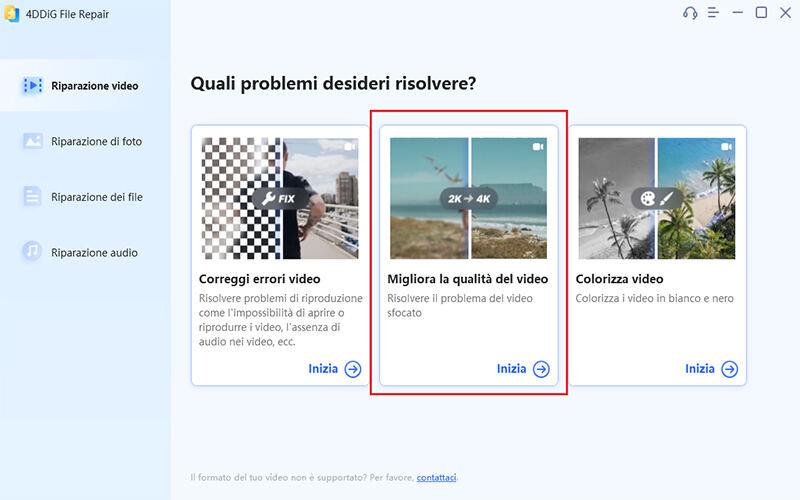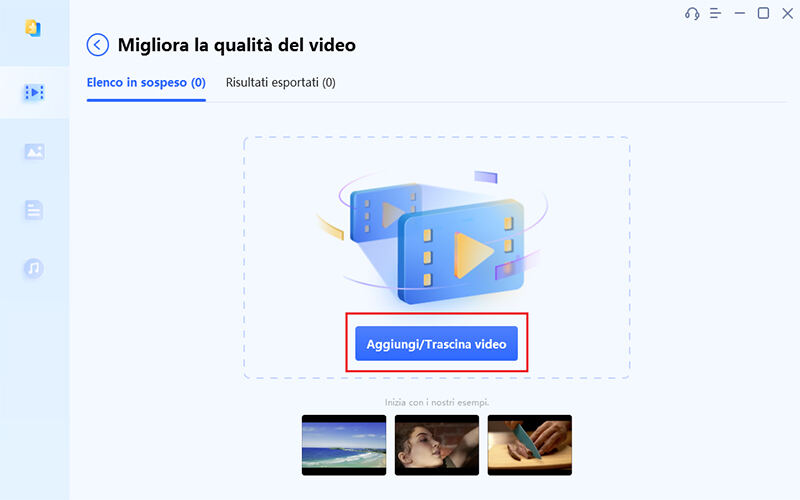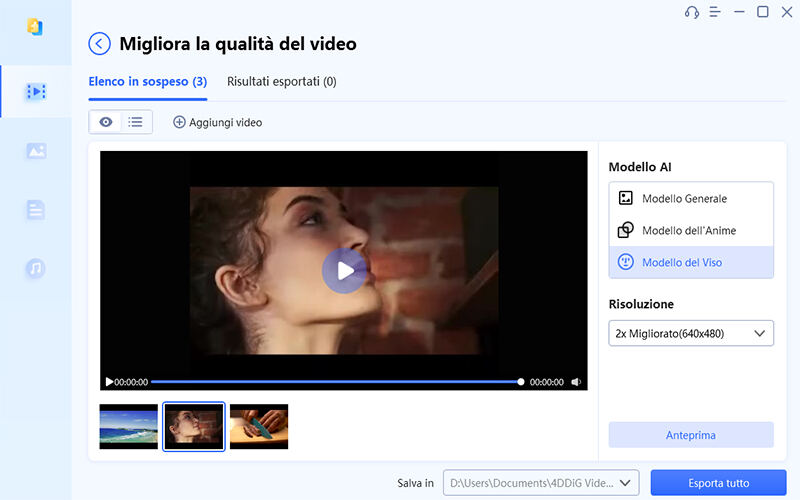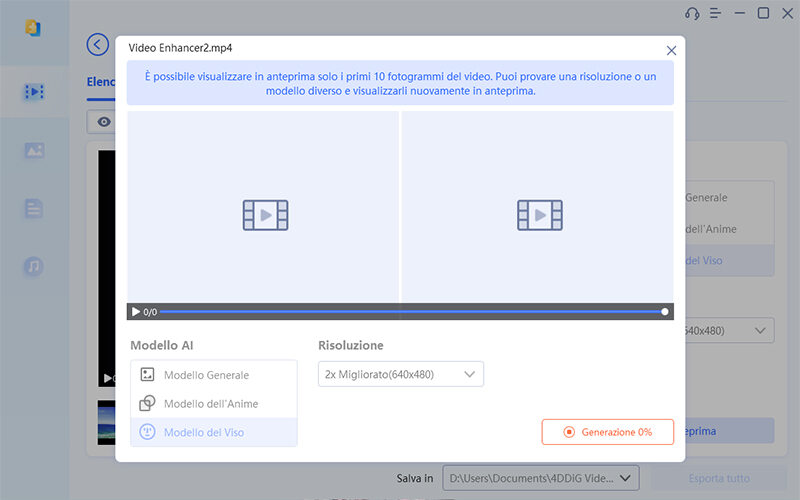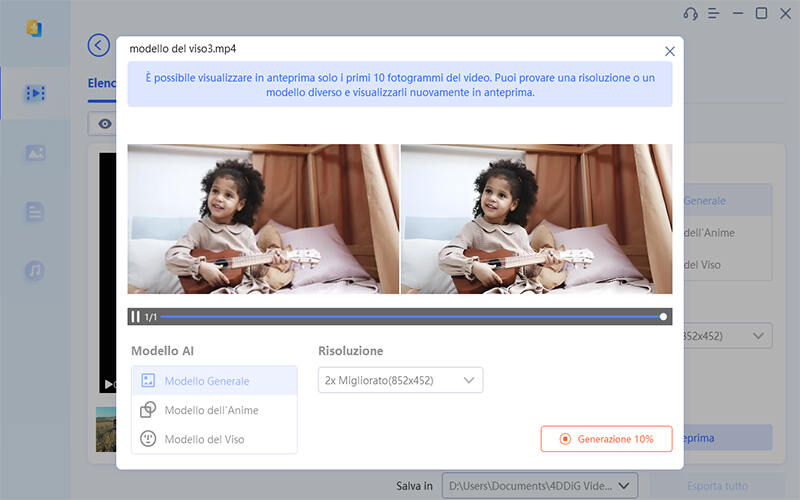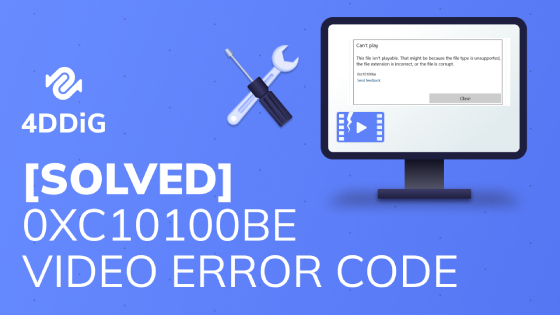Nel 2024, l'importanza della qualità video è più evidente che mai. Con il costante sviluppo della tecnologia e l'aumento dell'uso di dispositivi digitali, come smartphone, tablet, computer e televisori, la richiesta di video ad alta qualità è in continua crescita. Sia che si tratti di contenuti creativi per intrattenimento, video aziendali per promozione o trasmissioni in diretta di eventi, la qualità del video gioca un ruolo cruciale nell'impatto che un contenuto può avere sul suo pubblico.
Pertanto, in questo articolo, desideriamo suggerire tre metodi per migliorare la qualità dei video, oltre che la risoluzione, proponendo sia semplici consigli su come girare un video che l'utilizzo di una app professionale basata sull'intelligenza artificiale.

- Parte 1: Cause della scarsa qualità dei video.
- Parte 2: Posso migliorare la qualità dei video online?
- Parte 3: Come migliorare la risoluzione e la qualità video.
- Parte 4: Come posso testare la qualità di un video?
- Conclusioni.
Parte 1: Cause della scarsa qualità dei video.
La causa principale della scarsa qualità dei video può essere attribuita a diversi fattori come:
Risoluzione limitata: Video girati con risoluzioni più basse possono apparire sfocati o pixellati quando visualizzati su schermi ad alta definizione.
Compressione eccessiva: La compressione dei file video può ridurne le dimensioni, ma una compressione eccessiva può portare alla perdita di dettagli e alla degradazione complessiva della qualità.
Pessime condizioni di illuminazione: Una cattiva illuminazione può influire negativamente sulla nitidezza e sul contrasto del video, creando immagini scure o poco definite.
Lente di bassa qualità: Una lente di scarsa qualità può produrre video sfocati o con aberrazioni cromatiche. Questo problema è comune soprattutto su smartphone lowcost.
Parte 2: Posso migliorare la qualità dei video online?
Sì, ci sono diverse opzioni disponibili per migliorare la qualità dei video online. Alcuni servizi di hosting consentono di caricare versioni a risoluzione più elevata dei tuoi video, garantendo una migliore qualità durante la riproduzione. Inoltre, alcuni siti di condivisione video offrono funzioni di ottimizzazione per migliorare la nitidezza e la saturazione del colore. Attenzione, non aspettarti grossi cambiamenti, si tratta pur sempre di piattaforme online. Se il video ha una risoluzione molto bassa, sarà difficile migliorarlo senza perdere di dettaglio.
Parte 3: Come migliorare la risoluzione e la qualità video.
3.1. App per aumentare la qualità dei video (Intelligenza Artificiale).
Una soluzione pratica per migliorare la qualità dei video è utilizzare un'app specializzata come "4DDiG Video Repair".
Questa applicazione è progettata per alzare la qualità di un video, migliorandone la nitidezza, la luminosità e la saturazione del colore. Non dovrai preoccuparti di regolare le impostazioni, se ne occuperà l’intelligenza artificiale integrata nel programma.
Ecco le caratteristiche principali di 4DDiG File Repair.
- Algoritmo AI per riparare file MP4, MOV, MKV, MTS, FLV, M4V, ecc.
- Compatibile con Windows, Mac e tutti i supporti di archiviazione.
- Supporta i marchi di fotocamere più diffusi, come Canon, GoPro e DJI.
- Migliora la qualità video.
- Colora automaticamente i vecchi video in bianco e nero.
- Riparazione rapida e sicura al 100% con un'interfaccia facile da usare.
Ecco come migliorare la qualità dei video utilizzando 4DDiG File Repair:
- Scarica e installa 4DDiG File Repair.
Scarica il software dai link disponibili in questa pagina, installalo e avvialo. Dal pannello sulla sinistra, clicca su [Riparazione Video]. Nella schermata centrale, clicca su “Download” per scaricare il toolkit per migliorare la qualità video.
- Seleziona “Migliora la qualità del video”.
Seleziona la scheda [Migliora la qualità del video] e clicca su [Inizia].
![app per aumentare la qualità dei video]()
-
Aggiungi uno o più video da migliorare.
Fai clic sul pulsante [Aggiungi/Trascina video] o utilizza la funzione di trascinamento per importare il video di cui desideri migliorare la qualità.
![si può migliorare la qualità di un video]()
- Seleziona il “Modello AI” da applicare.
Dopo aver aggiunto il video, puoi selezionare la modalità di miglioramento che desideri utilizzare. Esistono tre modelli AI che puoi utilizzare per migliorare la qualità del tuo video:
- Modello generale;
- Modello anime;
- Modello volto.
Selezionare il modello più adatto alle tue esigenze e regola la risoluzione secondo le tue necessità. Successivamente, fai clic sul pulsante [Anteprima].
![si può migliorare la qualità di un video]()
- Inizia a migliorare il video.
Da questa interfaccia puoi ancora cambiare idea e selezionare le opzioni più appropriate. Quindi, clicca nuovamente su [Anteprima] per procedere.
![Anteprima]()
Attendere il completamento del processo di miglioramento prima di intraprendere ulteriori azioni.
![Attendere il completamento del processo di miglioramento]()
- Esporta il video.
Una volta che sei soddisfatto del video migliorato, chiudi l’anteprima e fai clic su [Esporta tutto] per salvarlo sul tuo computer.
![app per aumentare la qualità dei video]()
Download Sicuro
Download Sicuro
3.2. Regola i parametri di registrazione video.
Regolare i parametri di registrazione video è un'ottima alternativa per migliorare la qualità dei video sin dalla fase iniziale, prima della post-produzione.
Risoluzione: Imposta la risoluzione della tua telecamera (o smartphone) al livello desiderato. In genere, più alta è la risoluzione, migliore sarà la qualità dell'immagine, ma potrebbe comportare file video di diversi Giga.
FPS (Frequenza dei fotogrammi): Seleziona la frequenza dei fotogrammi in base al tipo di video che stai registrando. Per la maggior parte dei casi, il frame rate standard è 24, 30 o 60 fps (fotogrammi al secondo), ma puoi adattarlo alle tue esigenze.
Bilanciamento del bianco: Imposta il bilanciamento del bianco per garantire colori accurati e naturali nelle diverse condizioni di illuminazione.
Audio: Assicurati di utilizzare microfoni di buona qualità o accessori audio aggiuntivi per registrare un suono pulito e chiaro.
Stabilizzazione: Se la tua videocamera/fotocamera/smartphone ha la stabilizzazione dell'immagine incorporata, assicurati di attivarla per ridurre le vibrazioni durante la registrazione.
Formato di registrazione: Scegli un formato di registrazione di alta qualità come MOV o MP4 con una buona compressione per mantenere la qualità dell'immagine.
3.3. Registra video in condizioni di illuminazione ottimali.
Se hai il controllo dell'ambiente di registrazione, assicurati di avere una buona illuminazione per ottenere video chiari e definiti. Utilizza fonti di luce naturale o luci artificiali di qualità per evitare immagini scure o poco definite.

Parte 4: Come posso testare la qualità di un video?
Guarda il video: La prima e più semplice modalità di test è osservare il video a occhio nudo. Presta attenzione a fattori come la nitidezza, la chiarezza dei dettagli, la presenza di artefatti visivi (come blocchi o pixel distorti) e la fluidità del movimento. Puoi confrontare il video con altri video di riferimento conosciuti per la loro alta qualità.
Risoluzione: Controlla la risoluzione del video, espressa in pixel (ad esempio, 1920x1080 per risoluzione Full HD). Una risoluzione più elevata generalmente indica una maggiore qualità dell'immagine.
Bitrate: Verifica il bitrate del video, che rappresenta la quantità di dati utilizzati per rappresentare un secondo di video. Un bitrate più alto generalmente corrisponde a una migliore qualità dell'immagine, ma può aumentare le dimensioni del file.
Codec: Assicurati che il video sia stato compresso con un codec moderno e di alta qualità, come H.264 o H.265 (HEVC), che garantiscono una migliore compressione senza perdita di qualità.
Valutazione dell'audio: Non dimenticare di testare anche l'audio del video. Assicurati che l'audio sia chiaro, ben sincronizzato con l'immagine e privo di rumori o distorsioni indesiderate.
Conclusioni
In sintesi, per aumentare la qualità video, è fondamentale assicurarsi di utilizzare un dispositivo di acquisizione video (come videocamere, fotocamere o smartphone) sufficientemente performante. Investire in un dispositivo di alta qualità può comportare un miglioramento significativo nella resa dei video.
Dopo aver acquisito un'attrezzatura adeguata, è importante configurare la registrazione video con i giusti parametri. Questo include l'adeguata impostazione di risoluzione, frame rate, bilanciamento del bianco e altre opzioni specifiche del dispositivo per ottenere risultati ottimali
Infine, è possibile utilizzare app per aumentare la qualità dei video in post-produzione come "4DDiG Video Repair". Questo tipo di software, basato su algoritmi di intelligenza artificiale, può notevolmente migliorare la qualità di qualsiasi video, correggendo eventuali difetti o problemi di registrazione.